您好,登錄后才能下訂單哦!
您好,登錄后才能下訂單哦!
經過兩年多的爆炸性出貨(針對我們這種小公司),目前稍微停頓了一下,現在難得有點時間繼續寫自己的博客,其實自己一直想靜下心來做點東西,可惜做TI DAVINCI(ARM+DSP)這方面的人不太好招,本人這兩年都一直在給大客戶打雜,大批量生產,事情超級多,在《圖像識別DM8127開發攻略——序》里面也提到這一點。對于這個ARM+DSP 的DM8127,我們還是從開發環境搭建開始寫。
在寫開發環境搭建之前,如果想知道我們為什么還要堅持做ARM+DSP方案,建議先看看本人寫的《圖像識別DM8127開發攻略——序》,在這里我們提到ARM+DSP(TI 通用型) 和ARM+FPGA,其實是從軟件開發難度和使用角度去考慮選擇的,畢竟大多數圖像識別算法用C/C++都可以實現,移植到通用型DSP相對容易。以前在定點DSP C64+優化是一個大難題,現在DM8127提供浮點DSP,很多浮點運算就不要去轉換成定點去運行了,DM8127的浮點運算能力達到4500M FLOPS,而且做產品的時候那些H264編解碼JPEG編解碼這些都不占用DSP的資源,有2個獨立的HDVICP2處理。還有在實現同樣復雜度的算法和應用,ARM+DSP成本相對ARM+FPGA還是有很大優勢的。針對圖像識別,×××2017年7月8日發布《新一代人工智能發展規劃》是其中一小部分,想在圖像識別領域有創新的產品,開發平臺如果一開始就搞得很復雜,沒一定的人力技術資本和雄厚的money,是堅持不下去的。幾年前網上很多人說ARM+FPGA會全面淘汰ARM+DSP,結果市場反饋的結果,ARM+DSP生命力還是相當強大,特別是TI近兩年推出浮點C66X DSP后,ARM+浮點C66XDSP性能更加強悍,很多業內人士都提到以后會是ARM+FPGA+DSP模式,是一個互補的模式,而不是對立的模式。
上面稍微啰嗦了DM8127的一些相關背景,現在進入我們的主題。關于DM8127的軟件包設計,TI 委托臺灣APPRO公司去開發,APPRO設計了IPNC(IP網絡攝像機),這一點和TI 自己開發的DM8168/DM8148 EVM開發包有比較大區別,TI DM8168/DM8148EVM偏重多路D1 DVR這種產品模式去設計軟件包,當然里面使用的ti tools大致是一樣的。我們這里只介紹APPRO 設計的IPNC_RDK軟件開發包,2013年從艾睿合眾達買到APPRO IPNC套件后,中間軟件版本從V3.0.0更新到V3.8.0版本,到今天為止,最新的是CSK V3.9.1不過這個CSK V3.9.1偏重DM385這個不帶DSP的平臺,這里提到一下,APPRO IPNC_RDK支持DM8127,DM385,DM388,根據軟件包里面一個總的Rules.make宏定義來編譯不同的平臺。因為購買APPRO IPNC的時候,簽訂有協議,所以我們公司在APPRO V3.8.0在上面開發自己的ARM+DSP產品,沒有在CSK V3.9.1上面開發。
一、 使用VMware Workstation虛擬機安裝ubuntu16.04開發環境
開發IPNC_RDK軟件包,首先需要搭建linux HOST端的開發環境,比如交叉編譯環境啊等等都在LINUX HOST里面去完成。由于工作性質原因,本人方方面面都去做,所以比較喜歡使用WIN7+ LINUX雙操作系統的工作環境,使用虛擬機VMware Workstation搭建LINUX HOST開發環境,整個LINUX HOST可以當作一個文件包打包備份,即使LINUX崩潰了也不影響WIN7的工作,崩潰了大不了從備份解壓出來直接用就是了。其實以前寫的DM6446,DM368,DM3730也是這種方式,只不過現在在開發新的平臺,而且使用比較高版本的UBUNTU16.04,之前的UBUNTU10.04的就把它給淘汰了,所以這里還是有必要寫一下UBUNTU16.04開發環境的搭建,并不是啰嗦累贅。APPRO IPNC_RDK安裝手冊提到你的電腦配置最低要求見下圖:

本人建議CPU最低使用I5或I7,內存8G以上,硬盤1TB,畢竟現在內存條很便宜,用錢買時間在這里是行得通的。配置低了編譯程序太慢,浪費時間和生命。APPRO V3.8.0手冊還提到LINUX 系統使用32bit Ubuntu 10.04,CSK V3.9.1版本用戶手冊提到使用64bit Ubuntu 14.04。我們干脆使用目前最新的穩定版本32bitubuntu16.04 LTS,即ubuntu-16.04.3-desktop-i386.iso或者ubuntu-16.04.5-desktop-i386.iso文件(本人寫這篇文章的時候,16.04.05更新上去了,對于我們來說和16.04.03功能一樣)。百度一下“ubuntu16.04下載”,跑去ubuntu網站下載對應的版本。https://www.ubuntu.com/download/alternative-downloads,見下圖:

然后去網上下載破解VMware-workstation-full-12.5.7或者更高級的版本,首先安裝VMware-workstation虛擬機,使用破解碼去注冊,見下圖

輸入破解碼完成VMware-workstation-full-12.5.7后,先不要急馬上去安裝ubuntu16.04,我們需要先在WIN7下面網絡屬性進入屬性配置界面。見下圖,“共享”的地方選擇VMwareNetwork
Adapter VMnet1,這樣后面創建ubuntu16.04虛擬機的時候,使用橋接網口模式可以讓虛擬機可以訪問WIN7的共享文件夾等等。
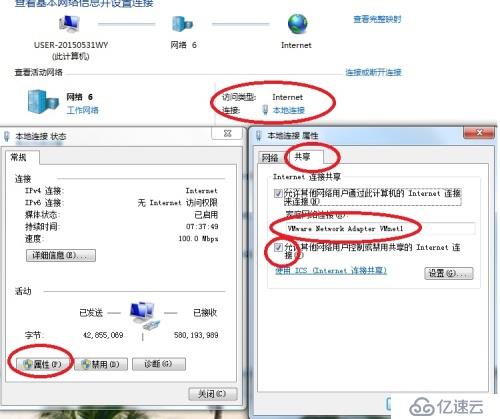
下面我們開始安裝desktop-i386 平臺的ubuntu16.04,本人直接用截圖的方式去描述安裝步驟。首先運行安裝好的VM虛擬機,按下圖新建虛擬機,

我們選擇“自定義(高級)”去安裝,因為有些地方需要更改,不要使用典型。

點擊 “下一步”,往下安裝,

上圖先不要去添加ubuntu-16.04.3-desktop-i386.iso進去,應該選擇稍后安裝。

上圖我們這里選擇linux 和 Ubuntu,

這一步我們給創建的新虛擬機命名,方便和本人電腦其他DAVINCI芯片平臺的低版本虛擬機進行區分,同時保存虛擬機到一個比較大空間的磁盤,比如我H盤分配了200G,我就把這個虛擬機放到這個剩余空間比較大的盤上保存。


這一步如果你的電腦是4G內存,建議這里分配1024MB,如果是6G或8G內存,這里建議你們分配2048MB給虛擬機用。

這里網絡我們選擇“橋接”方式,公司網絡比較簡單,使用電信的光釬和設備,進來就是一個路由器,路由器再接多路SWITCH。橋接網絡模式在安裝ubuntu16的時候,ubuntu16會使用DHCP方式和外網連接。


以上是選擇虛擬機硬盤類型


這里創建虛擬機硬盤的時候,我們建議設置至少35G給虛擬機使用,因為IPNC_RDK軟件包太大了,本人這里設置50G,是因為以后要給不同客戶定制軟件,需要空間備份。這里第2個紅圈是把整個虛擬機當成一個WIN7下面一個文件保存,方便虛擬機備份。

上圖就是整個ubuntu16.04保存在WIN7的文件名字。

上圖先點擊“自定義硬件”按下圖配置完后才點擊“完成”。

我們這里要選擇光盤安裝下載好的ubuntu-16.04.3-desktop-i386.iso文件。
點擊“完成”后,我們開始安裝ubuntu-16.04,


開始運行虛擬機的時候,如果蹦出上面的圖,直接“確定”就好了,

我們選擇English安裝,點擊“install Ubuntu”,如果不習慣英文,可以使用中文,就選選中China;

上圖這里提示你是否在安裝的時候,需要在線更新一些安裝包,還有就是安裝第3方有關圖形和WIFI驅動等軟件。我們直接選中,反正要不了多少時間和空間。

這里在虛擬機里分配好的磁盤進行格式化后才安裝,當然這個不是要格式化對應的WIN7磁盤,比如上面提到本人安裝UBUNTU16在H盤,而H盤保存有其他WIN7的文件文件夾等等很多東西,這里虛擬機格式化根本不影響本人電腦WIN7下H盤的其他東西。


時區選擇上海,我們屬于東8區,

Ubuntu16.04選擇支持美式鍵盤,這是如果看不到“continue”按鈕,是因為虛擬機分辨率沒設置好,我們通過下面的方法去移動解決。


在安裝界面的上面,右鍵直到出現下拉菜單,點擊“Move”去移動安裝界面。這樣就可以看到“continue”按鈕了。
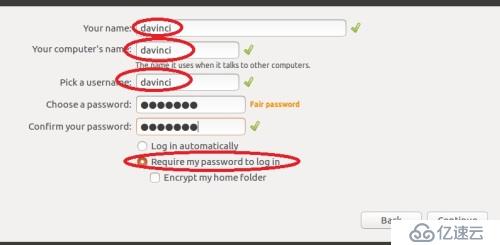
上圖開始要我們輸入用戶信息,我們先看一下后面安裝好的命令行終端顯示:
davinci@davinci:/home/davinci/dm8127
前面第一個davinci是對應上面的“Pick a username”,第2個“@davinci”對應的是“your computer’s name”。給用戶davinci輸入登錄密碼,本人這里設置了簡單的1234567密碼,哈哈俺不怕,所以會出現“Fair password”這個提示,不管它。

上圖開始長時間安裝unbuntu16.04了。
安裝結束后,出現下圖:

這里先不要急點擊“Restart Now”,先按照下圖去做最后再去點擊“Restart Now”重啟虛擬機。在虛擬機右下角

光盤的標志(這里被51CTO技術博客水印覆蓋了),點擊它,選擇“斷開連接”,或者進去“設置”,把ubuntu-16.04.3-desktop-i386.iso斷開,否則重啟虛擬機的時候又會進入重新安裝界面或者長時間停留在啟動界面,斷開ubuntu-16.04.3-desktop-i386.iso后,才點擊“RestartNow”重啟虛擬機。
二、 對ubuntu16.04進行設置構建良好開發環境
安裝好ubuntu16.04后,第一次登錄是以普通用戶davinci和密碼1234567進去的。

剛開始進入這個全新的界面的時候,開始有點不適應,因為太長時間的開發都在ubuntu10.04這種簡單界面開發。不過玩了2天后,本人就愛上這種風格,特別是桌面可以四分屏工作,總之這個左側ubuntu Unity有點意思。在ubuntu桌面右鍵點擊選擇”Open Terminal”,就看到我們熟悉的命令行操作界面,不操作的時候會縮小到左側的圖標。我們先去調整“Displays”,調整分辨率,工作界面放大一點,這個和WIN7的操作是一樣的。

在設置界面點擊“Network”,unbuntu16.04默認使用DHCP模式從公司路由器拿到新的IP和DNS,這個到后面設置靜態IP的時候會涉及到上網的問題。
下一步使用apt-get install安裝一些有用的軟件包。剛開始我們第一次在登錄界面登錄ubuntu的時候,是使用用戶davinci 登錄的,而不是root登錄,所以linux命令操作的時候,都有加sudo 進行操作,而且很多腳本無法修改保存,太煩,我們喜歡使用root登錄,但是ubuntu在安裝好的時候是不支持root登錄的,我們只好按下面的步驟去操作。
第一步:設置root登錄
首先在davinci登錄的情況下,使用#sudo su,然后輸入普通用戶davinci的密碼1234567,臨時切換到root權限下操作,見下圖。

然后使用:
#apt-get install vim
#apt-get install ***c git
先把vim工具給裝上,方便編輯腳本文件
#vim /usr/share/lightdm/lightdm.conf.d/50-ubuntu.conf
(vim編輯命令百度一下,就知道如何編輯了)
增加”greeter-show-manual-login=true”
注意以上命令都是在進入root權限下去執行的,如果在davinci普通用戶下需要前面加”sudo”

然后繼續做下面的命令:

使用
#passwd root
設置root登錄密碼2次,比如1234567;
使用#vim /root/.profile編輯

先屏蔽mesg n || true,然后再輸入tty –s && mesg n|| true
保存退出,最后reboot ubuntu16.04。
登錄界面選擇root,并輸入剛才設置的root密碼

現在以root最高權限登錄主界面,進入System settings


把討厭的屏保功能關閉。

繼續在settings界面對Appearance設置,選中Always displayed,這樣gedit文本編輯腳本、.C、.H源文件的時候,就會現實操作菜單,否則你會發現gedit界面的菜單沒了,很不好用。
第二步:設置靜態IP網絡
后面進行開發板調試的時候,UBUNTU LINUX HOST需要一個固定的SERVER IP,我們在UBUNTU 桌面右上角點擊有線網絡標志:



按上圖設置靜態IP,因為本人配置公司路由器的時候,公司工作電腦的IP都在192.168.1.100以下,把用不上的192.168.1.252做為linux host 的ip,相對于開發板(target)來說,這個ubuntu靜態IP就是SERVER IP或HOST IP,即TFTPSERVER IP和NFS SERVER IP。這里的DNS很重要,如果不設置,ubuntu16.04靜態IP是上不了網的。在DM3730的時候本人剛開始沒有意識到這個問題,apt-get install那時都是在安裝好ubuntu10.04 的時候使用默認DHCP模式去上網下載的,后來改成靜態IP的就不成功登錄外網。
第三步:安裝VMware Tool


這個VMware Tool很有用,在以前的DM368-DM3730開發攻略都介紹過,這里無需累贅。



把“VMwareTools-10.1.6-5214329.tar.gz”解壓到/home/Downloads或者其他臨時保存文件的路徑。解壓出來后,去執行腳本:./vmware-install.pl

上圖注意不是其他網友說的一直敲回車下去安裝就OK,一開始提示的時候就得選擇Y再回車,否則直接退出安裝。后面的其他提示才是全部拍“回車鍵”往下安裝,直到安裝結束。

上圖是VMware Tool安裝結束后,我們進行文件夾共享設置,即WIN7(XP)和虛擬機里面的linux unbuntu16.04進行文件夾共享。



參照上面三個圖去設置共享文件夾就OK了,設置結束,在ubuntu16 里面的命令行終端使用
#cd /mnt/hgfs/ubuntu16_s/
#ls –l
就可以看到WIN7(XP)共享的那個文件夾的東西了,這個非常有用。
第四步:安裝SAMBA SERVER
先使用#ufw disable,關閉ubuntu16.04的防火墻
#apt-get install samba
#gedit/etc/samba/smb.conf

然后在上圖smb.conf最后面添加
[dm8127share]
comment = Shared Folder requirepassword
path = /home/davinci/dm8127
public = yes
writable = yes
valid users = davinci
create mask = 0777
directory mask = 0777
available = yes
browseable = yes
read only = yes
保存退出。
#smbpasswd –a davinci (這個davinci是現有的普通用戶)

然后設置samba用戶密碼,我這里也是1234567。
#smbpasswd -e davinci
#systemctl restart smbd.service nmbd.service
在WIN7(XP)下打開網絡圖標:輸入\\192.168.1.252
這時就可以看到

雙擊這個共享文件夾,如果WIN7(XP)提示你輸入用戶名和密碼,這把剛才的samba 用戶名davinci 和 1234567密碼輸入就可以進去了。
既然有了前面提到的VMware Tool共享文件,我們這里為什么還要安裝samba呢?這個samba是通過網絡共享方式和WIN7(XP)或者其他電腦共享文件夾和文件的,和VMware Tool有點不一樣,也就是在同一個公司,其他同事可以通過網絡訪問你虛擬機unbuntu里面共享的文件夾和文件,這就是samba的共享功能。VMware Tool共享文件只能是本人的電腦訪問自己的虛擬機unbuntu里面共享的文件夾。安裝了samba和VMware Tool, reboot虛擬機再次進入桌面的時候,使用gedit或者vim編輯腳本時,你會發現在WIN7(XP) COPY一竄命令或代碼,也可以直接粘貼到虛擬機linux里gedit或者vim打開的文件上面編輯,很好用。
三、安裝TFTP SERVER
tftpd-hpa是一個功能增強的TFTP服務器,
#apt install xinetd
# apt-get install tftpd-hpa
(注意:不要安裝tftp-hpa客戶端,否則板子無法TFTP下載BIN文件)
#mkdir /tftpboot
#chmod –R 777/tftpboot
#gedit /etc/default/tftpd-hpa

按上圖添加到tftpd-hpa文件去,保存退出, reboot虛擬機。
四、安裝IPNC_RDK_V3.8.0-Linux-x86-Install.bin(含交叉編譯環境)
#把APPRO 的IPNC_RDK_V3.8.0-Linux-x86-Install.binCOPY到我們那個VMware Tool設置的共享文件夾ubuntu16_s下,然后在ubuntu16的命令行終端輸入:
#cd /home/davinci/dm8127
#mkdir v3.8.0 (先在/home/davinci/dm8127目錄下建立v3.8.0目錄)
#chmod –R 777 v3.8.0
#cd /mnt/hgfs/ubuntu16_s/
#chmod +x IPNC_RDK_V3.8.0-Linux-x86-Install.bin
#./IPNC_RDK_V3.8.0-Linux-x86-Install.bin
按提示安裝到/home/davinci/dm8127/v3.8.0/目錄下,得到IPNC_RDK_V3.8.0.tar.gz
然后
#tar zxf IPNC_RDK_V3.8.0.tar.gz
那么就得到這些東西


編譯ARM 板子的交叉編譯工具就放在上圖的linux-devkit里面,如何編譯,到后面會重點介紹/home/davinci/dm8127/v3.8.0/Source/ipnc_rdk/目錄下的兩個非常重要的總Makefile和總Rules.make。
最后在ubuntu16.04里,ipnc_rdk手冊強調需要做:
#apt-get install bison
#apt-get installflex
#apt-get install libacl1-dev
#apt-get install zlib1g-dev
#apt-get install liblzo2-dev
#apt-get install uuid-dev
另外還需要做:
#apt-get install libncurses* (注意*號要帶上)
否則無法去編譯板子的內核文件linux-2.6.37,因為ubuntu16.04.03內核版本太高級,是linux-4.10.0,有些東西要向下兼容,需要做上面的更新。
還有安裝一些非常有用的工具
apt-get install unrar
apt-get install meld
文件文件夾比較工具meld超級超級超級有用!!!重要的東西強調了3遍。
五、安裝NFS SERVER
APPRO ipnc_rdk安裝包里面已經給了一個裁剪的可以運行在板子上面的文件系統:
/home/davinci/dm8127/v3.8.0/Source/ipnc_rdk/target/filesys
我們首先要安裝NFS SERVER:
#apt-getinstall nfs-kernel-server
#gedit /etc/exports

按上圖添加板子以后要掛載的NFS文件系統的目錄
#/usr/sbin/exportfs –av
# /etc/init.d/nfs-kernel-server restart

按上面的方法,基本上搭建好了整個DM8127的開發環境,使用下面的命令:
#cd /home/davinci/dm8127/v3.8.0/Source/ipnc_rdk/
#make ubootall
去編譯uboot,測試一下ARM交叉編譯環境看看是否正常編譯。
六、總結
好了,整個DM8127開發環境已經搭建好,上面的步驟難免有個別錯誤的地方,看到的網友如能指出這里感激不盡。相對IPNC_RDK V3.8.0開發包的開發,ubuntu16.04開發環境搭建其實比較簡單,后面去開發IPNC_RDK V3.8.0才頭疼,東西太多,個人能力有限,后面的博客文章也只能有時間一點一點去寫,除非高薪招到這方面的牛人(搞過這方面的人確實不好招),否則要累壞人。DM8127性能還是不錯的,市面上是有幾個大公司拿來做車牌識別和人臉識別還有安防的IVS產品,普通視頻分析產品,當然那些更復雜的算法比如人工智能深度學習算法我們沒有搞過,也不清楚1秒能處理多少幀圖像,DM8127是否勝任,本人也不好下定論,但是另外一款TI C66X 32級流水線浮點DSP+EVE完全可以跑深度學習算法。在這里提到一下,做一個比IPNC網絡攝像機高級一點帶DSP圖像分析的產品,開發DM8127需要:嵌入式LINUX 驅動工程師, 嵌入式LINUX 應用工程師(網絡協議,其他應用等等),DSP算法工程師,COMS SENSOR 圖像處理2A算法工程師,最基本的4個職位,每個職位都需要很牛的人去搞,有些復雜的算法需要一個團隊去搞,有些linux應用程序也需要一個團隊去搞,底層驅動如果不斷推出新的CMOS SENSOR,也得幾個人去搞。總之設計一個大批量生產的產品不是1-2個人就可以搞定的,當然了硬件工程師這些還沒算進去。現在發覺只有相互合作才有出路。以下是本公司做的DM8127硬件,以上的開發環境搭建都是基于本公司的DM8127硬件平臺去寫的。有需要深入項目討論可以加本人QQ:2505133162


免責聲明:本站發布的內容(圖片、視頻和文字)以原創、轉載和分享為主,文章觀點不代表本網站立場,如果涉及侵權請聯系站長郵箱:is@yisu.com進行舉報,并提供相關證據,一經查實,將立刻刪除涉嫌侵權內容。